인터넷 연결 속도를 논할 때, 흔히 다운로드 속도에만 집중하고 다른 중요한 측면을 간과하는 경향이 있습니다. 예를 들어, 50Mbps의 연결 속도는 데이터를 빠르게 내려받고 미디어를 원활하게 스트리밍하는 데 유용하지만, 이것이 곧 온라인 게임에서 끊김 없는 경험을 보장하는 것은 아닙니다. 원활한 온라인 게임을 위해서는 낮은 핑 수치가 필수적입니다. 그렇다면 Windows 10 환경에서 높은 핑을 어떻게 모니터링할 수 있을까요?
핑(Ping)이란 무엇인가?
핑은 컴퓨터가 다른 컴퓨터나 네트워크와 통신하는 데 걸리는 시간을 의미합니다. 구체적으로 말하면, 사용자의 컴퓨터가 특정 웹사이트 또는 게임 서버에 접속하는 데 필요한 시간이며, 밀리초(ms) 단위로 측정됩니다. 핑 수치는 낮을수록 좋습니다. 핑 속도가 높으면, 인터넷 속도가 아무리 빠르더라도 체감 속도가 느려질 수 있습니다.
쉽게 비유하자면, 포장되지 않은 도로에서 고급 스포츠카를 운전하는 상황과 같습니다. 차가 얼마나 빨리 달릴 수 있는지는 중요하지 않습니다. 도로 상태가 좋지 않으면 아무리 좋은 차라도 속도를 내기 어렵습니다. 이 비유에서 인터넷 속도는 자동차에, 핑 속도는 도로 상태에 해당한다고 할 수 있습니다.
높은 핑 모니터링 방법
Windows 10에서 높은 핑을 모니터링하는 효과적인 방법 중 하나는 간단한 PowerShell 스크립트를 사용하는 것입니다. 이 스크립트는 Reddit 사용자 jantari가 공유한 것으로, 다음과 같이 활용할 수 있습니다.
먼저, 메모장을 열고 아래 스크립트를 복사하여 붙여넣습니다. 파일 확장자를 .ps1로 설정하여 저장한 다음, 해당 파일을 실행하면 스크립트가 10초마다 핑 상태를 확인합니다. 핑 값이 100ms를 초과하면 높은 핑 상태로 알림을 표시합니다.
while ($true) {
$ping = (Test-Connection 8.8.8.8 -Count 1).ResponseTime
if ($ping -gt 100) {
Write-Host "$(Get-Date -Format HH:mm) - HIGH PING ($($ping)ms)!"
}
Start-Sleep 10
}
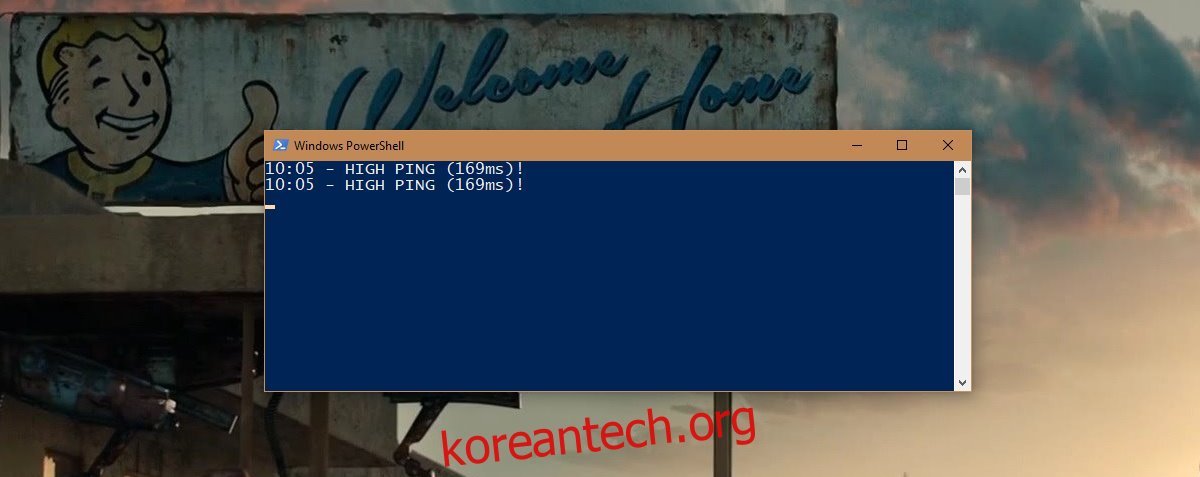
스크립트 조정하기
이 스크립트는 세 가지 주요 변수를 사용합니다: 시간 간격, 대상 서버 주소, 그리고 핑 임계값. 사용자는 필요에 따라 이 변수들을 조정할 수 있습니다. 핑 확인 간격을 조절하거나, 높은 핑으로 간주되는 임계값을 변경할 수 있습니다.
스크립트가 핑을 확인하는 주기를 변경하고 싶다면, 다음 줄의 숫자 값을 수정하세요.
Start-Sleep 10
여기서 ’10’은 스크립트가 핑 검사를 수행하는 시간 간격(초)을 나타냅니다. 예를 들어, 5초마다 핑을 확인하고 싶다면 ’10’을 ‘5’로 변경하면 됩니다.
만약 높은 핑으로 간주하는 임계값을 변경하고 싶다면, 다음 줄을 수정하고 ‘100’을 원하는 값으로 변경하세요.
$ping = (Test-Connection 8.8.8.8 -Count 1).ResponseTime if ($ping -gt 100)
예를 들어, 150ms 이상의 핑을 높은 핑으로 감지하고 싶다면, ‘100’을 ‘150’으로 변경하면 됩니다.
또한 이 스크립트는 8.8.8.8, 즉 Google DNS 서버를 기본 핑 대상으로 설정하고 있습니다. 만약 특정 게임 서버 등 다른 서버를 핑하고 싶다면, 다음 줄에서 8.8.8.8을 해당 서버의 주소로 변경해야 합니다.
$ping = (Test-Connection 8.8.8.8 -Count 1).ResponseTime if ($ping -gt 100)